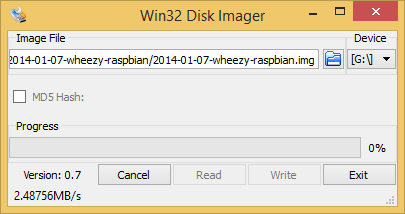 Für den RaspberryPi existieren mittlerweile viele Lösungen, die teilweise Out-of-the-Box funktionieren und kein größeres technisches Know-How benötigen. Ich benutze einen RaspberryPi Model B mit 256MB (erste B-Serie). Als System soll ein Rasbian eingesetzt werden. Es kann unter (http://www.raspberrypi.org/downloads/) bezogen werden. Nachdem das Image heruntergeladen wurde, muss es auf eine SD-Karte überspielt werden. Ich nutze eine 8GB Sony SF8N4 Class 4 8GB SD Speicherkarte
Für den RaspberryPi existieren mittlerweile viele Lösungen, die teilweise Out-of-the-Box funktionieren und kein größeres technisches Know-How benötigen. Ich benutze einen RaspberryPi Model B mit 256MB (erste B-Serie). Als System soll ein Rasbian eingesetzt werden. Es kann unter (http://www.raspberrypi.org/downloads/) bezogen werden. Nachdem das Image heruntergeladen wurde, muss es auf eine SD-Karte überspielt werden. Ich nutze eine 8GB Sony SF8N4 Class 4 8GB SD Speicherkarte . Zum Überspielen benötigt man den „Win32 Disk Imager“. Man kann das Programm über Chip, Computer Bild o. Ä. beziehen.
Das heruntergeladene Image wird entpackt und im WIN32 Disk Imager ausgewählt. Nun auf „Write“ drücken und warten. Wenn alles fertig ist, die SD, LAN und Strom in den RaspberryPi stecken. Je nach Netzwerk-Setup muss dem RaspberryPi eine IP zugewiesen werden, oder holt sich eine eigene. Dies kann man im Router nachschauen.
Mit Putty kann man sich nun auf den RaspberryPi einloggen. Bei Rasbian ist der Standard pi / raspberry. Ich empfehle den RaspberryPi zunächst mittels
zu konfigurieren. Anschließend solltet ihr das System je nach Image updaten und oder upgraden. Beim Update werden aktualisiert die Datenbank verfügbarer Pakete, installiert aber nicht. Beim upgrade hingegen werden die Pakete installiert, die in einer neueren Version verfügbar sind, als diejenigen die installiert sind. Deswegen sollte man auch zuerst updaten und danach upgraden.
Zu der Standardkonfiguration kommen nun noch kleine Tätigkeiten. Wir deaktiveren aus Sicherheitsgründen den root-Login per ssh und ändern das Standardpasswort von root. Dies geschieht in der /etc/ssh/sshd_config unter dem Punkt PermitRootLogin no. Für den Login möchte ich nicht den Nutzer pi nehmen, sondern lege mir einen eigenen Nutzer an:
Wenn der Raspberry später über den Router auch außerhalb vom Internet angesprochen werden soll, empfehle ich noch das Paket fail2ban. Im Grunde funktioniert es wie der Name schon sagt. Fehlschlag führt zum Banm. Als präventives System verhindert oder schränkt es Bruteforceattacken so ein, lockt IPs und überwacht Logfiles.
Und dann? Je nachdem. Mein Setup wie folgt:
Installation eines LAMP-Systems
Portforwarding auf dem Router. Hier wird es interessant. Früher habe ich DynDns genutzt. Die haben ihr kostenloses Programm allerdings kostenpflichtig gemacht, so dass auf andere Anbieter zurückgegriffen werden muss. Hier habe ich noip.com genommen. Einfacheinen kostenlosen Account anlegen. Für Linux gibt es auch einen Updater. Den wie folgt installieren:
tar xf noip-duc-linux.tar.gz
rm noip-duc-linux.tar.gz
mv noip-* noip
cd noip
sudo make install
Auf Wunsch dann noch in den reboot eintragen, so dass der Updater automatisch auch nach einem Neustart läuft. Nun erreicht man den Pi über das Internet!




